Jak rozpocząć i poruszać się po slajdach PowerPoint
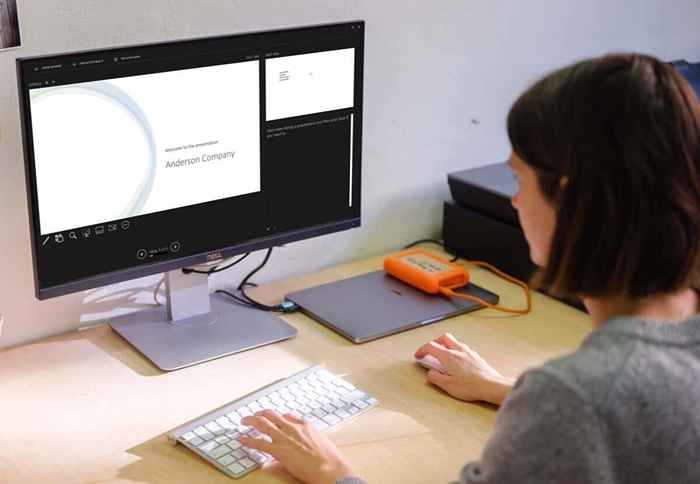
- 810
- 1
- Igor Madej
Udany slajd nie ma tylko na tworzenie go, ale chodzi o przedstawienie go odbiorcom, gdy nadejdzie czas. Tutaj pokażemy ci odpowiednie klucze do naciśnięcia, przyciski akcji do użycia oraz kliknięcia myszy, których potrzebujesz, aby uruchomić i poruszać się z prezentacją Microsoft PowerPoint.
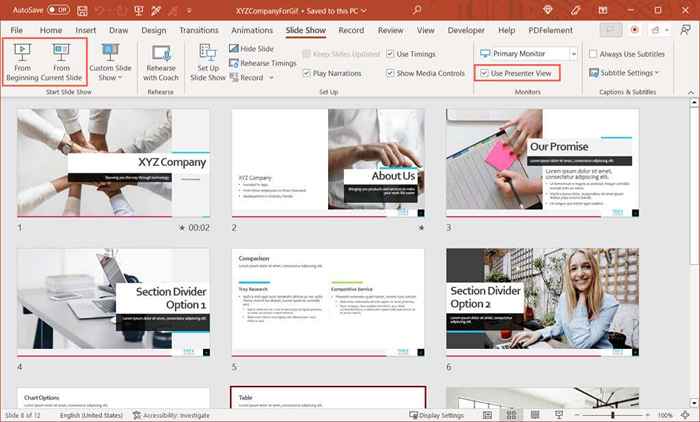
Skróty klawiszowe
- Zacznij od początku: F5
- Zacznij od bieżącego slajdu: Shift + F5
- Zacznij od prezentera Widok: Alt + F5
Jak poruszać się po slajdach PowerPoint
Jeśli chodzi o poruszanie się po prezentacji, możesz użyć przycisków paska narzędzi w widoku widoku slajdów lub widoku prezentera, menu skrótu (kliknięcia prawym przyciskiem myszy lub kliknięciu prawym przyciskiem myszy.
Następny slajd lub animacja
- Wybierz prawą strzałkę na pasku narzędzi.
- Kliknij bieżącą slajd.
- Użyj klawiszy N, Enter, Page Down, Right Strzałka, strzałka w dół lub Spacebar.
Poprzedni slajd lub animacja
- Wybierz lewy przycisk strzałki na pasku narzędzi.
- Kliknij prawym przyciskiem myszy obecny slajd i wybierz poprzedni.
- Użyj Keys P, strona w górę, lewa strzałka, strzałka w górę lub backspace.

Specyficzny slajd
- Wpisz numer slajdów i naciśnij Enter.
- Wybierz przycisk Zobacz wszystkie slajdy na pasku narzędzi i wybierz slajd.
Pokaż ukryty slajd
- Użyj klucza H na zjeżdżalni przed ukrytym.
- Wybierz Zobacz wszystkie slajdy i wybierz slajd.
Idź na pierwszy slajd
- Wpisz slajd numer 1 i naciśnij Enter.
- Użyj klucza domowego.
- Wybierz Zobacz wszystkie slajdy i wybierz slajd.
Idź do ostatniego slajdu
- Wpisz ostatni numer slajdów i naciśnij Enter.
- Użyj klucza końcowego.
- Wybierz Zobacz wszystkie slajdy i wybierz slajd.
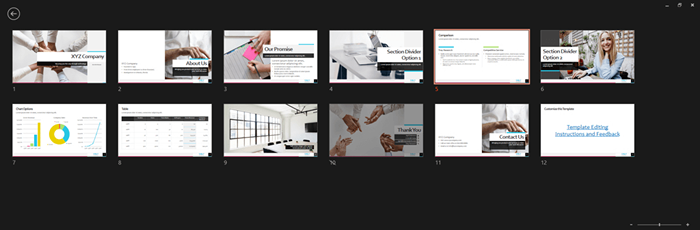
Otwórz narzędzia ekranu
- Wybierz ikonę wskaźnika pióra i lasera na pasku narzędzi i wybierz narzędzie.
- Kliknij prawym przyciskiem myszy, przejdź do opcji wskaźnika i wybierz narzędzie.
- Użyj skrótów klawiatury narzędzi:
- Wskaźnik laserowy: Ctrl + L
- Pen: Ctrl + P
- Strzałka: ctrl + a
- Gumka: ctrl + e
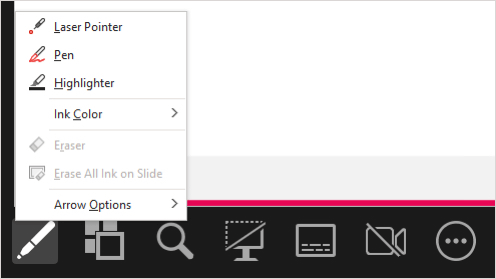
Wyświetl pusty czarny slajd
- Wybierz ikonę slajdów czarnego lub odblokowanego slajdów na pasku narzędzi widoku prezentera.
- Kliknij prawym przyciskiem myszy slajd i wybierz ekran> czarny ekran.
- Wybierz trzy kropki i wybierz ekran> czarny ekran.
- Użyj klucza B lub.
Wyświetl pusty biały slajd
- Kliknij prawym przyciskiem myszy slajd i wybierz ekran> Biały ekran.
- Wybierz trzy kropki i wybierz ekran> Biały ekran.
- Użyj klucza W lub Comca.
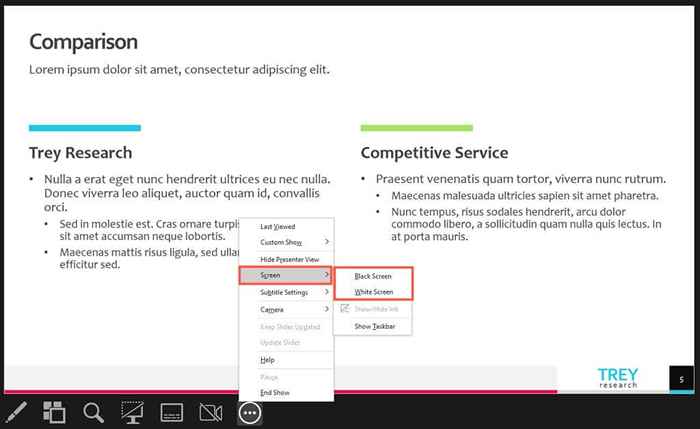
Zakończyć prezentację
- Kliknij prawym przyciskiem myszy i wybierz program końcowy.
- Wybierz trzy kropki i wybierz pokaz końcowy.
- Użyj klucza Escape.
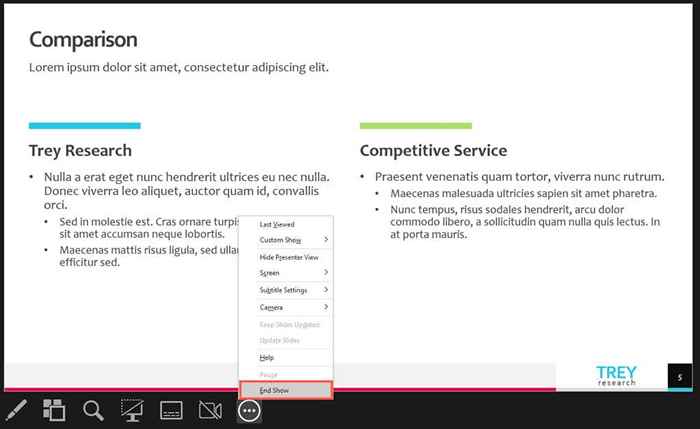
Kiedy będziesz gotowy zaprezentować swój slajdów PowerPoint, masz wiele opcji rozpoczęcia i nawigacji w programie. Użyj tego, z czym najlepiej jest w tym czasie, aby wygrać.
Aby uzyskać więcej informacji, spójrz na te wskazówki, aby poprawić prezentację PowerPoint.
- « Jak naprawić „potrzebujesz nowej aplikacji, aby otworzyć ten link WindowsDefender”
- Jak zmienić nazwisko w zespołach Microsoft »

